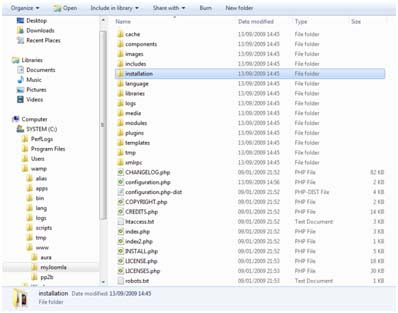Mungkin anda bosan dengan icon addres bar pada blog anda, terutama pagi pengguna blog blogspot. mungkin setiab anda membuka web anda icon addres barnya selalu seperti ini .
Mungkin anda bosan dengan icon addres bar pada blog anda, terutama pagi pengguna blog blogspot. mungkin setiab anda membuka web anda icon addres barnya selalu seperti ini .
Nah bila anda bosan anda bisa menggantinya dengan icon yg anda inginkan, misal dengan gambar kartun atau juga dengan foto anda, untuk ukuran icon ini 24x42 biar ketika orang laen membuka blog kita tidak terlalu berat. berikut cara-caranya :
- Silahkan login ke blog anda, lalu masuk ke edit HTML
- Silahkan masukkan kode berikut
<link href="http://i898.photobucket.com/albums/ac183/jilbabbiru/iconusmanbanget-1.gif</span>" rel="SHORTCUT ICON'>
sebelum kode . </head>
catatan foto format dot gif.
- gantikan tulisan pada kode yang berwarna merah dengan kode foto anda, bingung dapet kode yang berwarna merah itu..? kode berwarna merah itu didapat dari photobucket, bila kita mengupload foto di photobucket di situ ada kode IMG kode itulah yang kita pake.